Låsa upp den låsta kistan i Twinning Isle: Tips och tricks
Hur låser man upp den låsta kistan på Twinning Isle? När du utforskar den stora världen i Genshin Impact kan du upptäcka många dolda skatter och …
Läs artikel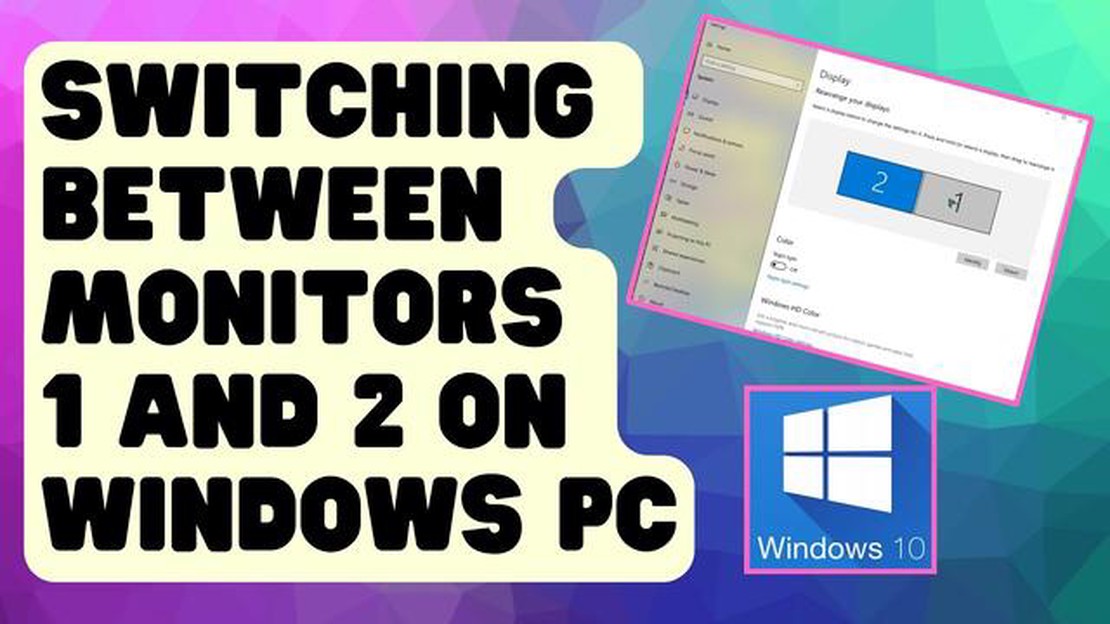
Oavsett om du är en spelare, en multitasker eller bara någon som vill ha mer skärmyta, kan möjligheten att enkelt växla mellan två skärmar avsevärt förbättra din produktivitet och helhetsupplevelse. Med rätt inställningar och verktyg kan du sömlöst växla mellan flera skärmar och utan ansträngning flytta ditt arbete eller din underhållning mellan dem.
Ett av de vanligaste sätten att växla mellan två skärmar är att använda kortkommandon. Många operativsystem, t.ex. Windows och macOS, har inbyggda kortkommandon som gör att du direkt kan växla mellan olika skärmar. I Windows kan du t.ex. trycka på Windows-tangenten + P för att öppna menyn “Projekt”, där du kan välja vilket visningsläge du vill ha. Du kan välja mellan att bara använda en skärm, duplicera skärmen, förlänga skärmen eller bara använda den andra skärmen.
Om du föredrar ett mer visuellt tillvägagångssätt kan du också använda program- eller hårdvarulösningar för att växla mellan skärmar med bara några klick eller en knapptryckning. Det finns olika applikationer som gör det möjligt att skapa egna kortkommandon eller tilldela snabbkommandon till specifika skärmkonfigurationer. Dessa verktyg erbjuder ofta ytterligare funktioner, t.ex. fönsterhantering och skärmdelning, vilket gör det ännu enklare att navigera mellan skärmar och organisera din arbetsyta.
Om du har dubbla skärmar kan du dessutom använda “dra och släpp”-funktionen för att överföra fönster eller program mellan skärmarna. Klicka och håll ned titelfältet på ett fönster, dra det till kanten av skärmen och släpp det på den andra skärmen. Denna metod är särskilt användbar för att flytta specifika fönster eller applikationer utan att behöva byta hela skärmen.
Att snabbt och enkelt kunna växla mellan två skärmar kan förbättra din produktivitet och spelupplevelse avsevärt. Oavsett om du föredrar kortkommandon, programvarulösningar eller “dra och släpp” -metoden, att hitta en metod som passar dina behov och arbetsflöde kommer utan tvekan att effektivisera din flerskärmsinstallation.
Att växla mellan två skärmar kan vara en användbar funktion för både spelare och vanliga användare. Oavsett om du vill multitaska eller förbättra din spelupplevelse är det viktigt att lära sig hur man växlar mellan skärmar på ett smidigt sätt. I den här guiden går vi igenom hur du enkelt växlar mellan två skärmar.
1. Kontrollera din hårdvara: Innan du kan växla mellan två skärmar måste du se till att din dator eller spelkonsol stöder flera bildskärmar. Kontrollera specifikationerna för din enhet för att säkerställa att den har nödvändiga portar och funktioner.
2. Anslut skärmarna: När du har bekräftat att din enhet har stöd för flera bildskärmar ansluter du skärmarna med lämpliga kablar. Det kan vara HDMI, DisplayPort, DVI eller VGA, beroende på enhet och bildskärmar.
3. Konfigurera dina bildskärmsinställningar: När du har anslutit dina skärmar kan du behöva konfigurera dina bildskärmsinställningar. På en Windows-dator högerklickar du på skrivbordet och väljer “Bildskärmsinställningar”. Här kan du välja layout och upplösning för varje skärm.
4. Växla mellan skärmar: För att växla mellan skärmar kan du använda kortkommandot “Win + P” på en Windows-dator. Då öppnas Project-menyn, där du kan välja att duplicera, utöka eller bara använda en skärm. På en Mac kan du gå till Systeminställningar > Skärmar och välja fliken Arrangemang för att växla mellan skärmar.
5. Optimera din spelupplevelse: Om du är en spelare kan växling mellan skärmar vara ett bra sätt att förbättra din spelupplevelse. Du kan använda en skärm för att spela spelet medan du använder den andra skärmen för att chatta, surfa eller övervaka systemets prestanda.
6. Använd fönsterhanteringsverktyg: För att göra det ännu smidigare att växla mellan skärmar kan du använda fönsterhanteringsverktyg. Med dessa verktyg kan du enkelt flytta fönster mellan skärmar, ändra storlek på dem och organisera din arbetsyta på ett effektivt sätt.
7. Utforska avancerade funktioner: Beroende på enhet och operativsystem kan du ha tillgång till avancerade funktioner som ytterligare kan förbättra din skärmväxlingsupplevelse. I Windows kan du t.ex. ställa in olika bakgrundsbilder för varje skärm eller anpassa aktivitetsfältet på varje skärm.
Sammanfattningsvis är det värdefullt för både spelare och vanliga användare att veta hur man växlar mellan två skärmar. Genom att följa dessa steg kan du enkelt konfigurera och använda flera bildskärmar för att öka din produktivitet eller spelglädje.
Ökad produktivitet: En av de största fördelarna med att använda flera skärmar är att det kan öka produktiviteten avsevärt. Med flera skärmar kan du ha flera program och dokument öppna samtidigt, vilket gör att du kan multitaska effektivt. Detta kan vara särskilt användbart för uppgifter som innebär att referera till eller jämföra information från olika källor.
Bättre organisation: Att ha flera skärmar kan förbättra din organisation avsevärt. Du kan dedikera en skärm till din huvuduppgift, t.ex. att skriva eller koda, medan du använder den andra skärmen eller skärmarna för extra uppgifter som forskning eller kommunikation. Den här inställningen ger en ren och smidig arbetsyta, vilket gör det lättare att hålla fokus och vara organiserad.
Förbättrad spelupplevelse: För spelare kan användning av flera skärmar ge en mer uppslukande och njutbar spelupplevelse. Med flera skärmar kan du utöka synfältet och skapa ett bredare spellandskap. Detta kan vara särskilt fördelaktigt för spel där man kör, flyger eller utforskar öppna världar, eftersom det gör att du kan se mer av spelmiljön samtidigt.
Bättre multitasking: Med flera skärmar kan du effektivt multitaska genom att se och arbeta i flera fönster eller applikationer samtidigt. Du kan ha din e-post öppen på en skärm medan du arbetar med en presentation på en annan, eller spela upp en video på en skärm medan du surfar på Internet på en annan. Detta gör multitasking smidigare och mer sömlöst.
Effektivitetsökning: Att använda flera skärmar kan leda till ökad effektivitet. Det eliminerar behovet av att ständigt växla mellan olika fönster eller flikar, vilket sparar tid och minimerar distraktioner. Med all nödvändig information lättillgänglig på separata skärmar kan du arbeta snabbare och slutföra uppgifter mer effektivt.
Förbättrat samarbete: Flera skärmar kan också förbättra samarbetet, särskilt i teammiljöer. Varje teammedlem kan ha sin egen skärm, så att de kan arbeta med olika aspekter av ett projekt samtidigt. Detta främjar bättre kommunikation och samarbete, eftersom alla enkelt kan dela sina skärmar eller hänvisa till specifika dokument eller filer utan att avbryta arbetsflödet.
Flexibel arbetsyta: Att använda flera skärmar ger dig flexibiliteten att anpassa din arbetsyta så att den passar dina behov. Du kan arrangera och placera skärmarna på det sätt som passar dig bäst, oavsett om det är sida vid sida, staplade vertikalt eller i en kombination av båda. Denna flexibilitet gör att du kan skapa en bekväm och effektiv arbetsyta som är skräddarsydd efter dina önskemål.
Bättre visuell organisation: Flera skärmar möjliggör bättre visuell organisation av information. Istället för att ständigt behöva ändra storlek och ordna om fönster för att få plats med dem på en enda skärm, kan du sprida ut dem över flera skärmar, vilket gör det lättare att komma åt och visa information. Detta kan vara särskilt användbart för uppgifter som kräver att man refererar till flera dokument eller kalkylblad samtidigt.
Effektivare arbetsflöde: Med flera skärmar kan du effektivisera ditt arbetsflöde genom att slippa minimera och maximera fönstren hela tiden. Du kan ha ofta använda program eller verktyg öppna och lättillgängliga på en skärm, samtidigt som du använder den andra skärmen för aktuella uppgifter. Detta eliminerar onödiga klick och tangenttryckningar, vilket gör ditt arbetsflöde mer effektivt och sömlöst.
När du konfigurerar en dubbelskärm är det viktigt att välja rätt hårdvara för att säkerställa en smidig och sömlös upplevelse. Det finns några viktiga faktorer att tänka på när du väljer hårdvara för din dubbelskärmsinstallation.
1. Grafikkort: En av de viktigaste komponenterna för en installation med dubbla skärmar är grafikkortet. Det är viktigt att välja ett grafikkort som har tillräckligt med processorkraft för att hantera två skärmar samtidigt. Leta efter ett grafikkort med flera videoutgångar, t.ex. HDMI, DisplayPort eller DVI, för att ansluta dina dubbla skärmar.
2. Bildskärm: Valet av bildskärm är också viktigt för en installation med dubbla skärmar. Se till att välja bildskärmar med tunna ramar, eftersom det minskar det distraherande glappet mellan de två skärmarna. Tänk också på skärmarnas upplösning och storlek för att säkerställa en balanserad och visuellt tilltalande installation.
Läs också: Kan du titta på NFL SUNDAY TICKET på Hulu?
3. Kablar och kontakter: För att ansluta de dubbla bildskärmarna till datorn behöver du lämpliga kablar och kontakter. Kontrollera videoutgångarna på ditt grafikkort och se till att du har motsvarande kablar, t.ex. HDMI-kablar eller DisplayPort-kablar. Det är också viktigt att tänka på kablarnas längd för att säkerställa att de kan nå din önskade inställning.
4. Monteringsalternativ: Beroende på din installation kanske du vill överväga monteringsalternativ för dina dubbla bildskärmar. Det finns olika typer av bildskärmsstativ och -fästen, t.ex. skrivbordsfästen, väggfästen eller klämfästen. Välj ett monteringsalternativ som passar dina behov och som möjliggör flexibel positionering och justering av bildskärmarna.
5. Programvara och inställningar: Förutom hårdvaran är det viktigt att konfigurera programvaran och inställningarna på din dator för en dubbelskärmskonfiguration. Kontrollera att operativsystemet stöder flera bildskärmar och justera bildskärmsinställningarna så att skrivbordet sträcker sig över båda skärmarna. Du kan också behöva justera skärmarnas upplösning, orientering och skala för att säkerställa optimal visning.
Sammanfattningsvis är det viktigt att välja rätt hårdvara för en dubbelskärmsinstallation för att få en smidig och trevlig upplevelse. Tänk på grafikkort, bildskärmar, kablar, monteringsalternativ och programvaruinställningar för att skapa en balanserad och visuellt tilltalande installation med dubbla skärmar.
Läs också: Utforska de unika kulinariska preferenserna hos varje karaktär i Genshin Impact
Att installera dubbla skärmar kan avsevärt förbättra din spel- och produktivitetsupplevelse. Med två skärmar kan du ha flera fönster och program öppna samtidigt, vilket ökar dina möjligheter till multitasking.
Här följer en steg-för-steg-guide om hur du enkelt ställer in dubbla skärmar:
Med dessa enkla steg kan du enkelt konfigurera dubbla skärmar och njuta av fördelarna med en större arbetsyta och förbättrad multitasking. Oavsett om du är en spelare, en professionell användare eller en vanlig användare kan dubbla skärmar avsevärt förbättra din produktivitet och underhållning. Så varsågod och ge det ett försök!
Att ha två skärmar kan avsevärt förbättra din produktivitet och effektivitet när du arbetar eller spelar. Här är några användbara tips och tricks för att få ut mesta möjliga av din dubbelskärmsinstallation.
1. Organisera dina skärmar: Ordna dina skärmar på ett sätt som passar ditt arbetsflöde. Du kan t.ex. använda den primära skärmen för din huvuduppgift eller ditt spel, och den sekundära skärmen för referensmaterial, chattar eller övervakningsprogram.
2. Använd virtuella skrivbord: Om du använder ett Windows-operativsystem kan du dra nytta av virtuella skrivbord för att skapa separata arbetsytor för olika uppgifter. Detta kan hjälpa dig att hålla ordning och enkelt växla mellan applikationer på olika skärmar.
3. Utnyttja kortkommandon: Bekanta dig med kortkommandon för att snabbt växla mellan skärmar eller flytta fönster mellan dem. Du kan t.ex. använda Windows-tangenten + piltangenterna för att fästa fönster på olika sidor av skärmen eller flytta dem mellan skärmar.
4. Ställ in ett utökat skrivbord: Istället för att duplicera din skärm kan du ställa in ett utökat skrivbord för att få mer skärmyta. På så sätt kan du ha olika program eller dokument öppna på varje skärm, vilket förhindrar rörighet och förbättrar multitasking.
5. Anpassa dina skärminställningar: Justera upplösning, skalning och orientering för varje skärm för att optimera din visningsupplevelse. Du kan också ange en skärm som primär skärm för att styra placeringen av aktivitetsfältet och standardstartskärmen för program.
6. Multitasking med delad skärm: Använd funktioner för delad skärm eller program från tredje part för att dela upp dina skärmar och enkelt arbeta med flera uppgifter samtidigt. Detta kan vara användbart för att jämföra dokument, redigera bilder eller övervaka olika applikationer samtidigt.
7. Använd flera webbläsare eller flikar: Om du ofta refererar till webbsidor eller onlineresurser kan du överväga att använda olika webbläsare eller separata flikar på varje skärm. På så sätt kan du snabbt växla mellan olika webbplatser utan att tappa fokus eller störa ditt arbetsflöde.
8. Överväg ett bildskärmsstativ eller väggfäste: För att optimera installationen med dubbla skärmar bör du investera i ett bildskärmsstativ eller väggfäste som gör att du kan justera höjden, lutningen och positionen för dina skärmar. Detta kan förbättra ergonomin och minska belastningen på nacken.
9. Behåll fokus: Även om dubbla skärmar kan vara bra är det viktigt att behålla fokus på din huvuduppgift. Minimera distraktioner genom att ha icke nödvändiga program eller aviseringar på den sekundära skärmen, och avsätt specifika tider för fritid eller personliga aktiviteter.
10. Experimentera och anpassa: Alla har olika arbetsflöden och preferenser, så var inte rädd för att experimentera med olika inställningar, program eller verktyg. Utvärdera och anpassa kontinuerligt ditt arbetsflöde med dubbla skärmar för att hitta det som fungerar bäst för dig.
Genom att implementera dessa tips och tricks kan du optimera ditt arbetsflöde med dubbla skärmar och njuta av ökad produktivitet och effektivitet i dina dagliga uppgifter eller spelsessioner.
Dual screen-teknik har blivit allt populärare under de senaste åren och erbjuder användarna en unik och uppslukande upplevelse. Tekniken gör det möjligt att använda två skärmar samtidigt, vilket ger ett bredare synfält och förbättrar produktiviteten och underhållningsmöjligheterna.
Spelentusiaster har ivrigt anammat konfigurationer med dubbla skärmar, eftersom de möjliggör en mer uppslukande spelupplevelse. Med två skärmar kan spelaren köra sitt spel på en skärm och använda den andra för ytterligare information, t.ex. kartor, spelguider eller liveströmmar. Detta förhöjer inte bara den totala spelupplevelsen utan förbättrar också prestandan och det strategiska beslutsfattandet.
En av de viktigaste trenderna när det gäller stöd för spel på dubbla skärmar är utvecklingen av specialiserad spelprogramvara och hårdvara. Spelutvecklare skapar nu spel som är särskilt optimerade för dubbelskärmskonfigurationer och drar full nytta av den utökade skärmen för att ge en sömlös och uppslukande spelupplevelse. Dessutom blir det allt vanligare med spelmonitorer med ultrabreda bildförhållanden, vilket ger en ännu bättre spelupplevelse på flera skärmar.
Det är inte bara spelbolagen som investerar i tekniken med dubbla skärmar, även andra branscher inser dess potential. Till exempel blir dubbla skärmar allt populärare inom finanssektorn, där handlare kan använda en skärm för dataanalys och den andra för marknadsuppdateringar. Dessutom används dubbla skärmar även i kreativa branscher, som grafisk design och videoredigering, vilket möjliggör bättre multitasking och förbättrat arbetsflöde.
Sammanfattningsvis erbjuder tekniken med dubbla skärmar spännande möjligheter för både spel och allmän användning. Med utvecklingen av specialiserat spelstöd och ökad popularitet inom olika branscher blir dubbelskärmsinstallationer allt mer tillgängliga och prisvärda. Oavsett om du är en spelare som letar efter en mer uppslukande upplevelse eller en professionell användare som söker förbättrad produktivitet, är tekniken med dubbla skärmar definitivt värd att överväga.
Syftet med att växla mellan två skärmar är att enkelt kunna flytta fokus och arbete mellan två olika applikationer eller uppgifter, utan att manuellt behöva minimera, maximera eller ändra storlek på fönster.
Ja, det finns flera kortkommandon beroende på vilket operativsystem du använder. I Windows kan du använda “Windows Key + P” för att öppna projektmenyn och välja vilken skärm du vill använda. På en Mac kan du använda “Control + Left/Right Arrow” för att växla mellan skärmarna.
Ja, du kan växla mellan två skärmar på en installation med dubbla bildskärmar. Du kan använda skärminställningarna i operativsystemet för att konfigurera hur du vill att skärmarna ska placeras, och sedan använda kortkommandon eller musrörelser för att enkelt växla mellan skärmarna.
Ja, det finns flera tredjepartsapplikationer som kan förbättra växlingsupplevelsen mellan två skärmar. Några populära sådana är DisplayFusion, Dual Monitor Tools och Ultramon. Dessa program erbjuder ytterligare funktioner och anpassningsalternativ för hantering av flera skärmar.
Hur låser man upp den låsta kistan på Twinning Isle? När du utforskar den stora världen i Genshin Impact kan du upptäcka många dolda skatter och …
Läs artikelHar någon dött i TV-serien Alone? Alone är en reality-tv-serie som dokumenterar tio personers dagliga liv när de försöker överleva i vildmarken med …
Läs artikelKan icke-medlemmar förtrolla Osrs? Old School RuneScape (OSRS) är ett populärt MMORPG som erbjuder spelare ett brett utbud av färdigheter och …
Läs artikelFinns det en spelchatt i Minecraft PS4 och Xbox? Minecraft är ett mycket populärt sandlådevideospel som låter spelarna bygga, utforska och överleva i …
Läs artikelHur mycket kostar Jean skin? Är du ett fan av Genshin Impact och älskar att spela som Jean? Då har vi några spännande nyheter till dig! Det …
Läs artikelKan man bli hög av Tic Tacs? Har du någonsin undrat om Tic Tacs kan få dig att känna dig hög? Denna fråga har varit föremål för diskussion bland …
Läs artikel